App per Testare il WiFi funziona su MacBook (macOs 11+) funziona su un MacBook (macOS 11+) o su qualsiasi laptop (Windows 7/8/10/11) con un adattatore di rete wireless standard 802.11be/ax/ac/n/g/a/b. Leggi di più sul supporto 802.11be qui.
Le migliori app per il test della velocità per Windows nel 2026
Sospetti che il tuo ISP non ti stia fornendo le velocità internet promesse? Con la nostra selezione 2026 delle migliori app per la verifica della velocità WiFi per Windows, sarai in grado di verificare i tuoi sospetti e raggiungere definitivamente il fondo dei tuoi problemi di internet.
Tutte le app di test della velocità WiFi per Windows che abbiamo selezionato per questo articolo sono davvero facili da comprendere, ma offrono un'elevata precisione e una serie di funzionalità extra che puoi sfruttare per ottimizzare la tua connessione Internet per ottenere le migliori prestazioni possibili.
Confronta la tua reale velocità Internet: spiegazione dei test WiFi vs Ethernet
Ti è mai capitato di avere la sensazione che la tua connessione internet non sia abbastanza veloce, anche se stai pagando per velocità maggiori? Eseguire un semplice test della velocità di internet può aiutarti a capire se stai effettivamente ricevendo la banda larga promessa dal tuo provider.
Controllare regolarmente la tua connessione a banda larga non serve solo a segnalare eventuali problemi al tuo fornitore; è utile per individuare rallentamenti in anticipo, trovare punti deboli che causano latenze e assicurarsi che la tua rete sia in grado di gestire agevolmente un uso intenso — come lo streaming di un film in 4K o la partecipazione a una videochiamata — senza interruzioni o rallentamenti.
Ma ecco il problema: i test su WiFi non sono esattamente uguali ai test via cavo. La velocità del WiFi può variare molto a seconda della posizione del router, delle interferenze causate da elettrodomestici, muri e persino dalle reti dei vicini. Le connessioni cablate, invece, di solito offrono risultati più stabili perché sono meno soggette a interferenze esterne.
Ecco perché è essenziale testare separatamente sia la connessione Wi-Fi che quella Ethernet — specialmente se hai appena fatto un upgrade a una connessione più veloce o hai spostato il router.
3 modi per testare la velocità di Internet
1. Strumenti di sistema: Il comando Ping
Windows dispone di un'utilità integrata chiamata Ping, disponibile tramite il prompt dei comandi.
Microsoft lo descrive come uno strumento principale per la risoluzione dei problemi di connettività a livello IP. Invia pacchetti a un server remoto e misura quanto tempo impiegano a tornare — noto anche come latenza.
Ping può aiutare a identificare la perdita di pacchetti o i ritardi che indicano problemi di rete. E anche se non è l'ideale per misurare direttamente le velocità di download o upload, è comunque utile per rilevare tempi di risposta lenti.
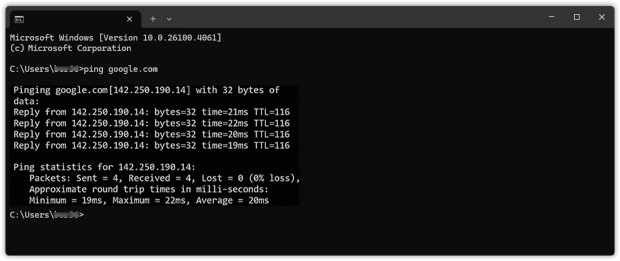
Questo comando invia quattro pacchetti di prova e mostra quanto rapidamente il server risponde. Un tempo di ping normale è inferiore a 50ms su una connessione sana — tempi più alti potrebbero indicare congestione o interferenze.
2. Strumenti online per il test della velocità
La maggior parte delle persone conosce strumenti online come Speedtest di Ookla o Fast.com di Netflix. Questi strumenti sono rapidi, gratuiti e facili da usare. Basta aprire il sito, cliccare su “Vai” e attendere qualche secondo per vedere i risultati.
Questi test misurano: Velocità di download (quanto velocemente ricevi i dati), Velocità di upload (quanto velocemente invii i dati) e Ping (latenza). Sebbene questi test siano facili da usare e forniscano risultati rapidi, rappresentano solo la punta dell’iceberg. Il loro principale difetto è la mancanza di trasparenza — i risultati possono talvolta essere alterati, intenzionalmente o a causa di limitazioni tecniche, facendo sembrare la tua connessione internet più veloce o più lenta di quanto sia in realtà.
Se desideri davvero ottenere un quadro accurato delle prestazioni della tua connessione internet, è meglio utilizzare app dedicate progettate specificamente per test dettagliati e analisi approfondite.
3. App dedicate ai test di velocità (Migliore opzione)
Per diagnosi approfondite e risultati coerenti, le app dedicate offrono maggiore trasparenza e migliore controllo sui tuoi test. Spesso includono funzionalità avanzate come:
- Monitoraggio della velocità nel tempo
- Test di stanze o zone specifiche (ottimo per il Wi-Fi)
- Esportazione dei risultati
- Rilevamento di jitter, perdita di pacchetti e fluttuazioni
Ora che conosci i principali metodi per misurare la tua connessione, analizziamo le app indipendenti per il test della velocità del Wi-Fi più popolari sul mercato e vediamo perché offrono molte più informazioni rispetto a un semplice test tramite browser.
Le 3 migliori app per il test della velocità per Windows
- NetSpot — non è solo la migliore app per testare la velocità su Windows, ma è anche la più versatile.
- Network Speed Test — è una comoda app per il test della velocità WiFi che ti permette di testare la velocità della tua rete WiFi rispetto al data center Microsoft Azure più vicino.
- Network Speed Test Pro — può misurare il ritardo della tua rete, la velocità di download.
NetSpot non è solo la migliore app per il test della velocità su Windows, ma è anche la più versatile. La funzione di Scansione Attiva di NetSpot testa in modo affidabile la velocità di upload, la velocità di download e la velocità di trasmissione wireless tramite HTTP, TCP o UDP. Inoltre, si integra perfettamente con i server iPerf3, consentendo misurazioni più dettagliate come jitter e throughput, essenziali per una diagnosi di rete precisa.
-

Modalità di Ispezione
Ti fornisce informazioni in tempo reale sulle reti WiFi attorno a te..
-

Modalità Survey
Fornisce un’approfondita analisi map-based della performance della tua rete WiFi.
-

Planning (Modalità di Pianificazione)
Ti permette di simulare e pianificare il layout e la copertura della tua rete WiFi.

A differenza dei test di velocità WiFi online, NetSpot Controente di configurare manualmente la quantità di dati che si desidera trasmettere ai fini del test, Controentendo di scegliere tra un test rapido che richiede solo pochi secondi e un test più completo che calcola la media delle velocità di Internet per un periodo di tempo più lungo.
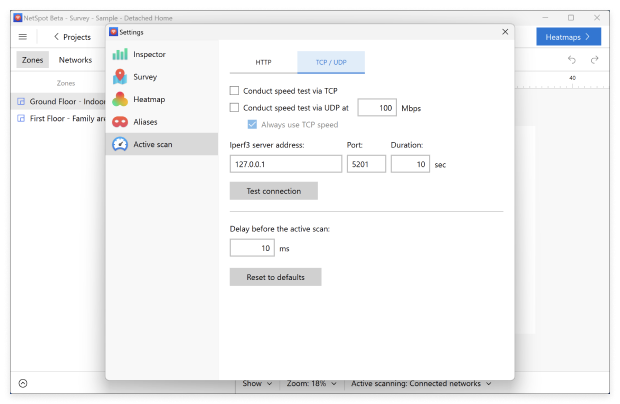
Ma ciò che realmente mette NetSpot al primo posto in questa lista delle migliori app di test della velocità del WiFi è la sua capacità unica di scoprire che la tua rete non è veloce come dovrebbe essere. Con NetSpot, puoi condurre un indgine WiFi in sito e analizzare la connettività WiFi intorno a te.
Non importa nemmeno se non si conosce molto delle reti wireless perché NetSpot è straordinariamente facile da usare nonostante soddisfi anche le esigenze degli utenti professionali.

Per condurre un indagine del sito WiFi con NetSpot, è sufficiente caricare una mappa dell'area in cui si desidera eseguire l'indagine o creare una nuova mappa da zero e muoversi da una parte all'altra dell'area fino a quando NetSpot ha tutte le informazioni di cui ha bisogno per create una mappa di calore che mostra dove il segnale è più forte e dove è più debole.

NetSpot è disponibile per Windows e macOS, e puoi scaricarlo e provarlo gratuitamente.
-
Test personalizzabili con supporto per HTTP, TCP, UDP e iPerf3
-
Affidabile e preciso
-
Personalizzabile
-
Versatile
-
Facile da usare
-
Disponibile per Windows e macOS
-
Versione gratuita
-
Nessuno
- Raccomandazione generale: Scarica NetSpot
Network Speed Test è una pratica app per il test della velocità WiFi che ti permette di testare la tua velocità WiFi presso il centro dati Microsoft Azure più vicino. L'app può essere scaricata direttamente dall'app store di Microsoft gratuitamente e la sua interfaccia utente moderna e senza fronzoli rende più semplice la verifica della velocità.
Quando Network Speed Test termina un test di velocità WiFi, mostra la latenza di rete misurata, la velocità di download e quella di upload. Vengono inoltre visualizzate metriche aggiuntive come la perdita di pacchetti e il jitter massimo, utili per individuare problemi con videochiamate, gaming o streaming.
Dopo aver eseguito un test, puoi scorrere per visualizzare ulteriori informazioni sulla rete, incluso il tuo SSID, la potenza del segnale, il tipo di connessione (WiFi, Ethernet o Cellulare) e lo stato attuale di internet. Ci piace che Network Speed Test spieghi quali attività puoi aspettarti di svolgere con la tua connessione Internet.

L'app tiene anche una cronologia delle misurazioni, consentendo di confrontare le velocità di Internet nel tempo e determinare se un cambiamento ha portato ad un aumento della velocità di Internet.
-
Sviluppato da Microsoft
-
Disponibile su Microsoft Store
-
Gratuito
-
Facile da usare
-
Manca di funzionalità
-
Invia informazioni a Microsoft
-
Solo misure contro i datacenter Azure
Network Speed Test Pro può misurare il ritardo della rete, la velocità di download e la velocità di upload su più di 4000 server in tutto il mondo e visualizzare i risultati su una mappa del mondo in modo da poter vedere chiaramente chi richiede pacchetti di dati per viaggiare dal tuo computer a vari regioni del mondo.
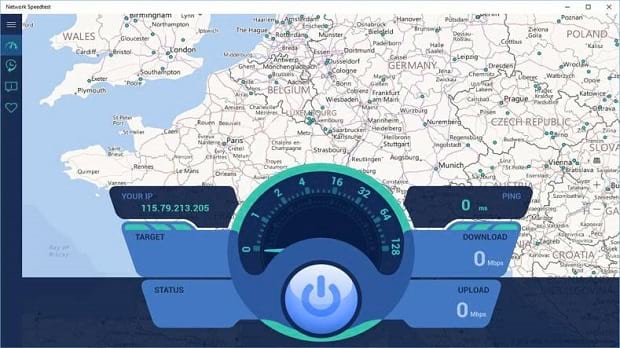
Network Speed Test Pro ti permette di programmare test di velocità automatici, e l'app mantiene uno storico delle misurazioni precedenti. Puoi scegliere tra diverse modalità di test, inclusi velocità, ping e traceroute.
Offre anche una dashboard compatta con il riepilogo dei tuoi test e una lista dei risultati recenti dei test di velocità, che possono essere ordinati e rivisti all'interno dell'app. L'interfaccia utente è minimalista ma funzionale, e i risultati sono mostrati con grafici in tempo reale e mappe dei server globali per una migliore analisi visiva.
-
Test su 4.000 server
-
Gratuito
-
Facile da usare
-
Opzioni limitate
-
I risultati possono essere altalenanti
Come interpretare i risultati del test di velocità
Hai eseguito il test? Ottimo. Ora analizziamo cosa significano realmente quei numeri — e come capire se è il momento di aggiornare il tuo piano o semplicemente modificare la configurazione del tuo Wi-Fi.
- Velocità di download — Indica quanto velocemente la tua connessione scarica dati dal web. Influisce su quanto rapidamente vengono caricati i video, su quanto velocemente appaiono le pagine web e sulla fluidità dello streaming su Netflix o YouTube.
- Velocità di upload — Misura quanto velocemente il tuo dispositivo può inviare dati. È importante per le videochiamate su Zoom, l’invio di file, i backup su cloud e il gaming.
- Ping (latenza) — È il ritardo tra il tuo dispositivo e un server. Sotto i 50 ms di solito va bene. Un ping elevato significa lag, quindi non è ideale per il gaming o le videochiamate.
- Jitter — Indica di quanto varia il ping. Se varia troppo, noterai video a scatti o chiamate dalla voce metallica.
- Perdita di pacchetti — Se i pacchetti di dati vengono persi lungo il percorso, sperimenterai buffering, caricamenti falliti o disconnessioni.
Quindi, cosa dovresti fare con questi numeri?
Se sia la velocità Wi-Fi che quella Ethernet sono basse, potrebbe essere il momento di chiamare il tuo provider Internet o considerare un piano più veloce — soprattutto se hai un’intera famiglia di streamer e gamer. Ma se la tua connessione cablata è buona mentre il Wi-Fi va male, probabilmente il problema è locale: magari il router è posizionato male, sei su un canale affollato, o ci sono interferenze da muri o da altri dispositivi.
Esaminiamo insieme alcuni passaggi pratici che puoi seguire per risolvere questi problemi e migliorare le prestazioni del tuo Wi-Fi.
Come migliorare la velocità WiFi?
Solo perché hai utilizzato una delle app per il test della velocità WiFi raccomandate in questo articolo e hai ottenuto risultati mediocri non significa che è ora di passare a un ISP diverso. Spesso, il problema è locale.Per trovare la reale causa del problema, scarica un'app per l'analisi del WiFi come NetSpot e testa la forza del segnale del tuo WiFi.
Un muro spesso o un grande elettrodomestico può avere un notevole effetto negativo sulle prestazioni del WiFi e potrebbe essere sufficiente spostare il router wireless a qualche metro di distanza per aumentare la velocità del WiFi.
Assicurati di controllare la velocità del WiFi con un'app affidabile per il test della velocità WiFi come NetSpot
Assicurati di controllare la velocità WiFi con un'app WiFi affidabile come NetSpot dopo ogni aggiustamento apportato. Tieni presente che la velocità di Internet sarà probabilmente più lenta nelle ore di punta e quando ci sono troppe persone sulla stessa rete.
Ultimo ma non meno importante, ti consigliamo vivamente di spostare la tua rete WiFi su un canale che non soffre di congestioni del traffico. Anche in questo caso, è possibile utilizzare NetSpot per determinare quale canale WiFi è utilizzato meno.
Domande frequenti
Raccomandiamo NetSpot per le sue funzionalità avanzate come la Scansione Attiva, la Modalità Survey e la Modalità Pianificazione. Fornisce risultati altamente accurati e consente una diagnosi approfondita della tua rete Wi-Fi.
Puoi utilizzare strumenti integrati come Ping tramite il prompt dei comandi, strumenti basati su browser come Speedtest.net, o app dedicate come NetSpot, Network Speed Test o Network Speed Test Pro per risultati più accurati e dettagliati.
Le connessioni Wi-Fi sono più soggette a interferenze provenienti da pareti, elettrodomestici o reti vicine. L’Ethernet è solitamente più veloce e stabile perché utilizza una connessione via cavo diretta con una perdita di segnale minima.
Per chiamate fluide su Zoom o Teams, punta ad almeno 5 Mbps in upload e 10 Mbps in download. Per il gaming online, avrai bisogno di un ping basso (<50 ms) e jitter o perdita di pacchetti minimi.
Esegui un test ogni volta che la tua connessione sembra lenta — e anche dopo aver spostato il router, cambiato provider Internet, aggiornato il tuo piano o aggiunto nuovi dispositivi smart alla tua rete.
Sì. Considera di spostare il tuo router in una posizione più centrale della casa, di passare a un canale meno congestionato, di aggiornare a un router dual-band o tri-band, oppure di utilizzare strumenti come NetSpot per ottimizzare la disposizione e le impostazioni.
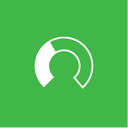
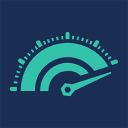

Ping — lo strumento principale per la risoluzione dei problemi di connettività a livello IP in Windows